Как выбрать принтер для качественной печати

Чтобы не прогадать при покупке, обратите внимание на технологию работы, нагрузку и полезные функции.
1. Определитесь с типом устройства
Существует два вида принтеров: традиционные, которые предназначены исключительно для печати, и многофункциональные устройства (МФУ). Помимо распечатки текстов и фото, МФУ позволяют сканировать и копировать документы. Некоторые модели умеют даже отправлять данные по факсу.

Как и обычные принтеры, МФУ поддерживают различные технологии печати и отличаются лишь дополнительными функциями. Аппарат занимает меньше места, чем принтер, сканер и копир, и стоит дешевле трёх отдельных устройств. Однако, как любая полифункциональная техника, МФУ не лишены недостатков и при одинаковой стоимости уступают по качеству и надёжности специализированным принтерам.
Покупать МФУ в погоне за количеством функций стоит лишь в том случае, если те действительно вам нужны и будут часто использоваться. Иначе лучше остановиться на обычном принтере.
Что купить:
- Струйный принтер Epson L120, 8 290 рублей →
- Лазерный принтер HP LaserJet Pro M15w, 6 990 рублей →
- Струйное МФУ Epson L3151, 15 990 рублей →
- Лазерное МФУ Samsung Xpress M2070, 9 990 рублей →
2. Оцените нагрузку
Для правильного подбора принтера важно определить его задачи. Недорогие домашние модели не рассчитаны на большую нагрузку и при работе в офисе быстро сломаются из‑за повышенного износа. Точно так же возможности профессиональных устройств будут избыточны в быту и не оправдают потраченных денег.
Прикиньте, на сколько вам хватает стандартной упаковки бумаги на 500 листов, и определите месячный объём печати. Если пачка расходится примерно за неделю, то нагрузка составляет 2 000 страниц. Если едва хватает на пару дней, то объём печати — не менее 10 тысяч страниц.
Проверьте в документации к принтеру рекомендованную производителем месячную нагрузку и отталкивайтесь от этого показателя.
Что купить:
- Лазерный принтер Samsung Xpress M2020W (до 10 000 стр/мес), 5 590 рублей →
- Цветной лазерный принтер Xerox Phaser 6020 (до 30 000 стр/мес), 12 490 рублей →
3. Выберите технологию печати
Если не брать во внимание устаревшие и малораспространённые технологии, то сейчас в принтерах встречаются четыре вида формирования изображения. У каждого есть свои преимущества, недостатки и задачи, для которых они больше всего подходят.
Струйная
Такие устройства работают на жидких чернилах. Отпечаток создаётся из точек‑капель, которые выталкиваются из печатающей головки. Струйные принтеры отличаются высоким качеством цветной печати, доступной ценой и отлично подходят для фото. Недостатки — засыхание чернил при редком использовании, не очень большой ресурс картриджей и медленная печать.
Выбирайте струйный принтер, если регулярно печатаете небольшое количество документов или интересуетесь фотопечатью.
Что купить:
Лазерная
В лазерных принтерах вместо жидких чернил используется порошковый тонер, который переносится на бумагу лазером и запекается. К плюсам таких устройств относят высокую скорость печати, более чёткие и стойкие к воздействию влаги отпечатки, а также неограниченный срок жизни тонера. Минусы — высокая цена и уступающее струйным аналогам качество цветной печати.
Выбирайте лазерный принтер, если распечатываете много документов и не нуждаетесь в фотопечати.
Что купить:
- Лазерный принтер Canon i‑SENSYS LBP112, 6 990 рублей →
- Лазерный принтер Xerox B210VDNI, 8 690 рублей →
Светодиодная
Разновидность предыдущей технологии, в которой вместо лазера используется панель с несколькими тысячами светодиодов. Работает по такому же принципу. Отличия состоят в более компактном размере корпуса и чуть меньшей скорости печати.
Выбирайте светодиодный принтер, если распечатываете много документов и не планируете работать с фото.
Что купить:
- Светодиодный цветной принтер Xerox Phaser 6020BI, 14 990 рублей →
- Светодиодный цветной принтер Xerox Phaser 6510, 25 870 рублей →
Сублимационная
В процессе печати краска под высокой температурой испаряется и, попадая в поры бумаги, надёжно фиксируется там. Помимо очень качественной цветной печати с идеальной передачей полутонов, отпечатки отличаются стойкостью к выцветанию. Главный недостаток — высокая цена принтера и расходников.
Выбирайте сублимационный принтер, если заинтересованы в безупречной фотопечати и готовы платить за качество.
Что купить:
- Компактный сублимационный фотопринтер Canon Selphy CP1300, 7 762 рубля →
- Сублимационный фотопринтер DNP DS‑RX1 HS, 47 800 рублей →
4. Учтите количество цветов
Все принтеры делятся на монохромные и цветные. Первые имеют один картридж и могут делать только чёрно‑белые отпечатки — годятся для текстовых документов, таблиц, графиков и других офисных бумаг. Со вторыми немного сложнее: в таких устройствах бывает от 4 до 12 картриджей. И хотя на любом цветном принтере можно отпечатать фото, качество при этом получится разное.

В базовых моделях используется четыре картриджа: чёрный, голубой, пурпурный и жёлтый. В полупрофессиональных добавляются светло‑синий и светло‑пурпурный, которые отвечают за более детальную передачу оттенков неба и кожи. В профессиональной технике картриджей ещё больше, но стоит она очень дорого и предназначена для печати на бумаге крупных форматов.
Чем больше картриджей, тем лучше цветовой охват и качество передачи полутонов. Для домашней фотопечати достаточно и четырёх цветов, при наличии шести и вовсе можно получить снимки, близкие к уровню фотолаборатории.
Что купить:
- Струйный принтер Canon Pixma TS704 (4 цвета), 5 490 рублей →
- Струйный принтер Canon PIXMA IX6840 (5 цветов), 16 690 рублей →
- Струйный принтер Epson L805 (6 цветов), 18 990 рублей →
5. Выясните разрешение отпечатков
В принтерах этот параметр измеряется в dpi (dots per inch) и означает максимальное количество точек на квадратный дюйм, из которых формируется изображение. Чем выше разрешение, тем детальней получится фото, но и тем больше времени понадобится на его печать.
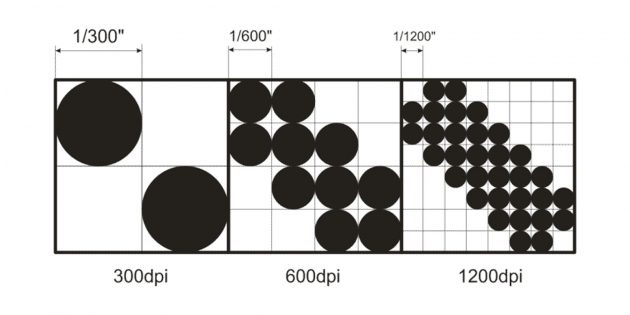
Для текстовых документов с лихвой хватит 600 dpi, для диаграмм и другой графики понадобится 1 200 dpi. Для приемлемого качества фотографий разрешение должно быть от 2 400 dpi и выше.
Что купить:
- Лазерный принтер Pantum P2207 (1 200 × 1 200 dpi), 3 955 рублей →
- Цветной струйный принтер Canon IP‑110 (9 600 × 2 400 dpi), 21 190 рублей →
6. Уточните скорость печати
Скорость печати зависит от типа принтера. У струйных, рассчитанных на невысокую нагрузку, скорость составляет около 10 чёрно‑белых и 5 цветных страниц А4 в минуту. Лазерные и светодиодные отличаются более высокими показателями: 20 монохромных и примерно столько же полноцветных. В профессиональных принтерах, предназначенных для частого использования, скорость достигает 50 страниц в минуту вне зависимости от технологии печати.
Для домашнего устройства этот параметр не так уж и важен, а вот при покупке в офис стоит ориентироваться на количество пользователей и уровень загруженности. Кабинету с 3–5 сотрудниками хватит принтера, печатающего до 20–30 копий в минуту, тогда как для отдела на 10 и более человек понадобится машина с производительностью до 50 страниц в минуту.
Что купить:
- Струйный принтер Canon Maxify IB4140 (24 стр/мин), 7 890 рублей →
- Лазерный принтер HP LaserJet Pro M404dn (38 стр/мин), 17 590 рублей →
7. Узнайте допустимые параметры бумаги
Большинство принтеров печатают на стандартных листах формата А4, а также его более мелких производных. Модели, ориентированные исключительно на фотопечать, поддерживают формат А6 для снимков 10 × 15 см. Профессиональные принтеры могут печатать на листах А3, но мало распространены и очень дорого стоят.
Помимо размера, у бумаги есть такой важный параметр, как плотность. Стандартный показатель — 80 г/м², однако он может варьироваться от 32 до 240 г/м². Тонкие листы сминаются роликами при печати и иногда вызывают заклинивания и поломку механизма принтера.
Если у вас есть какие‑либо специфические требования к формату или плотности бумаги, изучите документацию к принтеру. Производители обязательно указывают эти данные.
Что купить:
- Компактный фотопринтер Canon Selphy CP1000 (10 × 15 см), 6 990 рублей →
- Струйный принтер Epson L1300 (A3+), 41 990 рублей →
8. Проверьте интерфейсы подключения
Самые базовые модели принтеров соединяются с компьютером с помощью USB‑кабеля. В более продвинутых версиях есть возможность подключения посредством Ethernet и Wi‑Fi, а в некоторых случаях даже Bluetooth. Сетевые варианты подключения удобнее, поскольку принтер не привязан к компьютеру и доступ к нему можно получить по локальной сети с ноутбука или мобильного устройства.
Для использования с одним компьютером достаточно USB, если же необходима печать с нескольких ПК, то лучше выбрать принтер с Ethernet и Wi‑Fi. В последнем случае не придётся даже тянуть провода к роутеру.
Что купить:
- Струйное МФУ Canon Pixma TS5140 (Wi‑Fi, Bluetooth), 4 490 рублей →
- Лазерный принтер Pantum P3010DW (Wi‑Fi), 7 690 рублей →
9. Уточните совместимость
Все принтеры гарантированно будут работать с Windows. Исключение могут составлять лишь устаревшие версии, поддержка которых не реализована в моделях последних поколений.
С Linux и macOS дела обстоят иначе. Обе ОС меньше распространены, поэтому не все производители утруждаются созданием необходимых для работы драйверов.
Перед покупкой обязательно проверяйте совместимость принтера с компьютером, с которого будет выполняться печать.
10. Разберитесь с дополнительными функциями
Поддержка ПЗК и СНПЧ
Полезные опции для струйных принтеров, которые помогут экономить на расходниках. ПЗК — это перезаправляемый картридж: вместо замены на новый достаточно просто подлить свежих чернил шприцем. СНПЧ — это система непрерывной подачи чернил. Благодаря внешним ёмкостям для красителей увеличенного объёма, которые подключаются к картриджам внутри принтера, СНПЧ и вовсе позволит забыть о заправке на год или даже больше.

Неофициальные ПЗК и СНПЧ можно установить не на все принтеры, поэтому лучше уточнить это перед покупкой. Некоторые модели оборудованы подобными системами уже с завода: стоят дороже, зато гарантированно будут работать.
Если собираетесь печатать много и часто, выбирайте СНПЧ. Для периодической печати в небольших объёмах отдайте предпочтение ПЗК.
Что купить:
- Струйный принтер Epson M1120 (СНПЧ), 11 890 рублей →
- Струйный принтер Epson L810 (СНПЧ), 26 990 рублей →
Дуплексная печать
Полезная функция для автоматической печати с двух сторон листа. Вручную это можно сделать на любом принтере, но для многостраничных документов процесс довольно запутанный и сложный.
Если планируете часто печатать различные брошюры, рефераты и хотите экономить бумагу — такая функция пригодится.
Что купить:
- Струйный принтер Canon PIXMA GM2040, 13 990 рублей →
- Лазерный принтер HP LaserJet Pro M404dn, 17 590 рублей →
Печать без полей

В процессе работы принтеры используют отступы от краёв листа. И если для обычных документов это даже хорошо и нужно, то для цветных снимков, которые печатаются на дорогой фотобумаге, такие рамки — расточительность.
Что купить:
- Струйное МФУ Canon Pixma TS9140, 15 490 рублей →
- Компактный фотопринтер Huawei Pocket Photo CV80, 6 990 рублей →
AirPrint
Проприетарная технология компании Apple, позволяющая печатать документы и фото с iPhone, iPad и Mac без установки драйверов и дополнительного ПО.
Если используете технику Apple, то лучше покупать принтер с поддержкой AirPrint.
Что купить:
- Лазерный принтер HP LaserJet Pro M15w, 6 990 рублей →
- Струйный принтер Canon PIXMA IP110 с аккумулятором, 21 190 рублей →
Кардридер и USB‑порт

В некоторых моделях есть возможность печатать изображения с карт памяти и USB‑флешек. Это удобно для использования принтера без компьютера: достаточно вставить носитель в разъём, выбрать необходимые настройки и отправить задание на печать.
Если хотите распечатывать фото напрямую с камеры или документы с флешки, функция однозначно пригодится.







Ответить
Want to join the discussion?Feel free to contribute!